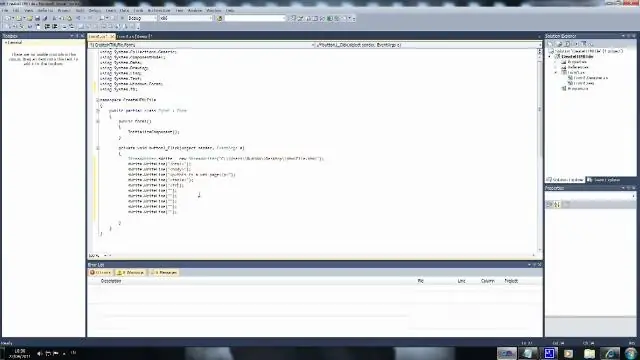
Sisällysluettelo:
- Kirjoittaja Lynn Donovan [email protected].
- Public 2023-12-15 23:46.
- Viimeksi muokattu 2025-01-22 17:24.
A Visual Studio laajennus helposti lisäämällä uusia tiedostoja mihin tahansa projektiin. Paina vain Shift+F2 luoda tyhjä tiedosto valitussa kansiossa tai samassa kansiossa kuin valittu tiedosto . Katso muutoslokista päivitykset ja etenemissuunnitelma.
Tässä suhteessa, kuinka luot tiedoston Visual Studiossa?
- Pikanäppäin: ctrl+alt+N luodaksesi uusia tiedostoja ja ctrl+alt+vaihto+N luodaksesi uusia kansioita. (voit ohittaa nämä pikanäppäimet).
- Avaa komentopaneeli painamalla ctrl+vaihto+p ja kirjoita Luo tiedosto tai Luo kansio.
- Napsauta hiiren kakkospainikkeella Explorer-ikkunaa ja napsauta Luo tiedosto tai Luo kansio.
Yllä olevan lisäksi, kuinka luon ratkaisutiedoston Visual Studio 2019:ssä olemassa olevalle projektille? Valitse valikkoriviltä Tiedosto > Uusi > Projekti.
- Valitse vasemmanpuoleisen (Mallit) -ruudun laajennetusta luettelosta Muut projektityypit > Visual Studio -ratkaisut.
- Valitse keskimmäisestä ruudusta Tyhjä ratkaisu.
- Anna ratkaisullesi Name- ja Location-arvot ja valitse sitten OK.
Kuinka luon sen vuoksi uuden projektin Visual Studio -koodissa?
Avaa projekti:
- Avaa Visual Studio Code.
- Napsauta Explorer-kuvaketta vasemmassa valikossa ja napsauta sitten Avaa kansio.
- Valitse päävalikosta Tiedosto > Avaa kansio avataksesi kansion, johon haluat C#-projektisi olevan, ja napsauta Valitse kansio. Esimerkiksi luomme projektillemme kansion nimeltä HelloWorld.
Kuinka lisään projektin Visual Studioon?
Olemassa olevan projektin lisääminen ratkaisuun
- Valitse ratkaisu Solution Explorerissa.
- Valitse Tiedosto-valikosta Lisää ja valitse Olemassa oleva projekti.
- Etsi Lisää olemassa oleva projekti -valintaikkunassa projekti, jonka haluat lisätä, valitse projektitiedosto ja napsauta sitten Avaa. Projekti lisätään valittuun ratkaisuun.
Suositeltava:
Kuinka voin avata RAR-tiedoston Android Studiossa?

RAR-tiedostojen avaaminen Androidilla Lataa ja asenna RAR-sovellus Androidille. Avaa RAR-sovellus. Siirry kansioon, joka sisältää tiedoston, jonka haluat avata. Napauta RAR-tiedostoa ja anna pyydettäessä salasana nähdäksesi sisällön. Napauta yksittäisiä tiedostoja avataksesi ne
Mitä tapahtuu, kun luot uuden Amazon VPC:n?
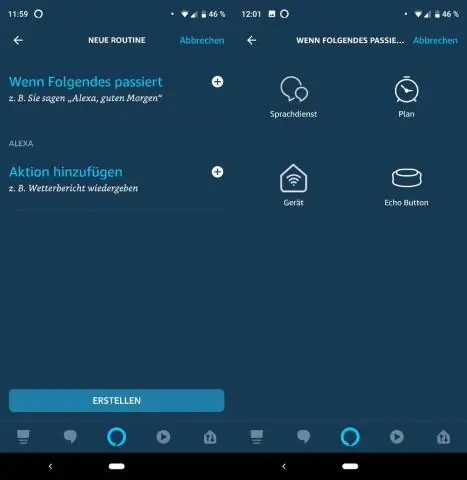
AWS luo automaattisesti oletus-VPC:n sinulle ja luo oletusaliverkon jokaiselle AWS-alueen saatavuusvyöhykkeelle. Oletus-VPC yhdistetään Internet-yhdyskäytävään ja esiintymäsi saavat automaattisesti julkiset IP-osoitteet, kuten EC2-Classic
Kuinka luot uuden poikkeuksen Javassa?
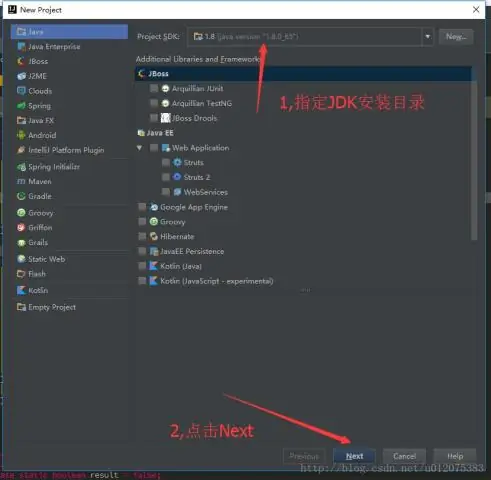
Tässä ovat vaiheet: Luo uusi luokka, jonka nimen tulee päättyä Poikkeukseen, kuten ClassNameException. Tee luokan laajennuksista yksi poikkeuksista, jotka ovat Java-alatyyppejä. Luo konstruktori merkkijonoparametrilla, joka on poikkeuksen yksityiskohtainen viesti
Kuinka monta arkkia on oletuksena, kun luomme uuden Excel-tiedoston?
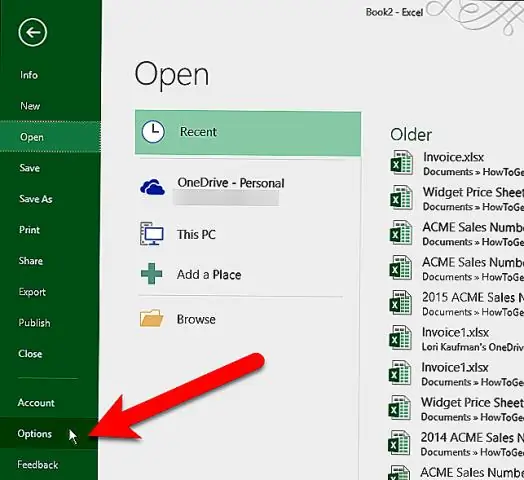
Oletusarvoisesti uudessa työkirjassa on kolme arkkia kaikissa Excelin versioissa, vaikka käyttäjät voivat luoda niin monta arkkia kuin tietokoneen muisti sallii. Näiden kolmen laskentataulukon nimi on Taulukko1, Taulukko2 ja Taulukko3
Kuinka luot uuden hashin Rubyyn?

Hashin luominen Rubyssa voit luoda tiivisteen määrittämällä arvolle avaimen komennolla =>, erottelemalla nämä avain/arvo-parit pilkuilla ja sulkemalla koko asian aaltosulkeilla
